다양한 기술과 도구가 있습니다자막을 동기화 할 수 있습니다. 자막을 영화와 동기화하려는 대부분의 사용자는 컴퓨터 전문가가 아니며 빠른 솔루션이 필요한 일반 사용자입니다. 이 포스트에서는 자막을 영화와 동기화하는 데 도움이되는 단계별 가이드를 따라갈 것입니다. 요컨대, 전체 프로세스는 매우 쉽습니다.
우리는 도구를 사용합니다 자막 워크샵 내가 최고라고 생각했기 때문에. 응용 프로그램을 실행하고 파일-> 자막로드로 이동 한 다음 동기화하려는 자막 파일을 선택하십시오.

자막이로드되면 영화-> 열기로 이동하여 자막을 동기화하려는 비디오를 선택하십시오.
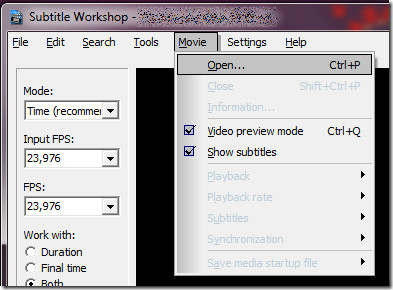
비디오가 자동으로 재생되기 시작하지만 일시 정지 할 수 있습니다. 아래 스크린 샷과 같이 'S'라고 표시된 작은 동기화 버튼을 누르십시오.
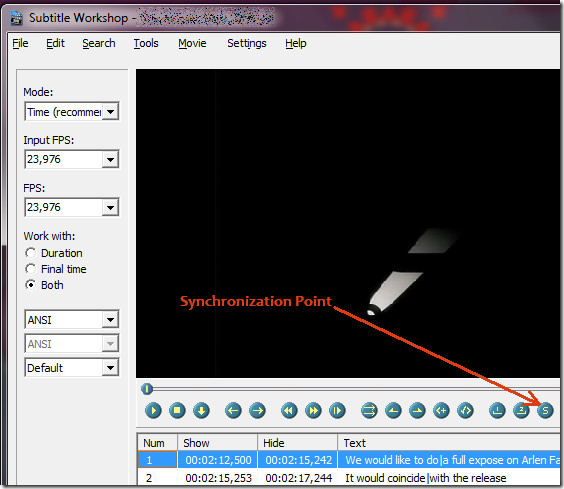
고급 탭에서 자막 조정 대화 상자가 열립니다. 단순 탭으로 이동하여 첫 번째 말한 줄과 마지막 말한 줄을 입력하십시오.
이제 이곳이 꼭 필요한 곳입니다실험하기. 첫 번째 줄을 말한 후 1.5 초 후에 자막이 표시되는 경우 첫 번째 말한 줄과 마지막 말한 줄의 시간을 모두 1.5 초 줄여야합니다.
따라서 첫 번째 줄이 00 : 02 : 12,500으로 말하면 1.5 초를 줄이면 00 : 02 : 11,000이됩니다. 마지막으로 말한 줄은 01 : 36 : 42,878에서 01 : 36 : 41,378이됩니다.
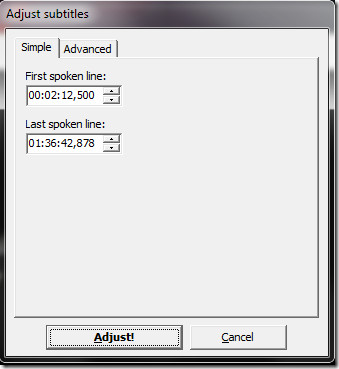
자막 조정이 끝나면맞추다. 이제 파일-> 다른 이름으로 저장으로 이동하여이 새로운 자막을 저장하십시오. 출력 형식을 요구하면 거의 모든 미디어 플레이어에서 작동하므로 SubRip을 선택하십시오. 다른 형식으로 저장하려면 자유롭게 저장하십시오.
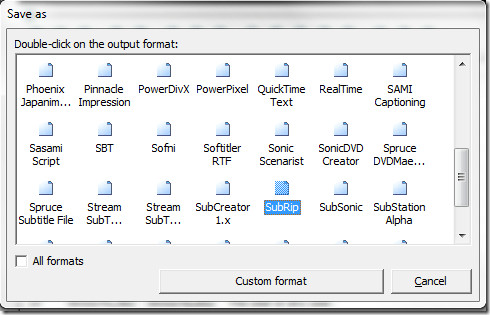
그렇게 쉽습니다. 첫 번째 시도 후이 프로세스에 익숙해지고 2 분 이내에 자막을 동기화 할 수 있습니다. 나는 그것을 보증 할 수 있습니다.
자막 워크샵 다운로드 (다운로드 탭에서 다운로드 가능)
Windows XP, Windows Vista 및 Windows 7에서 작동합니다. 자세한 내용은 자막 편집을 사용해보십시오. 즐겨!













코멘트